Lorsque vous entendez parler de conversion de fichiers PDF en Excel, Adobe® Acrobat® peut vous venir à l’esprit. Adobe® Acrobat® permet aux utilisateurs de convertir des PDF au format Excel en enregistrant des fichiers PDF en Microsoft Excel workbooks. Grâce à sa notoriété dans le monde de l’entreprise, son prix est un peu plus élevé. Si vous êtes à la recherche d’une méthode économique ou d’une alternative à Adobe® Acrobat® pour convertir des fichiers PDF vers Excel, essayez la solution suivante: PDFelement .
 100% sécurité garantie
100% sécurité garantie  100% sécurité garantie
100% sécurité garantie  100% sécurité garantie
100% sécurité garantie Le convertisseur de bureau de PDF vers Excel que nous allons utiliser est PDFelement. Il n’est pas aussi connu qu’Adobe® Acrobat®, mais c’est un outil professionnel de conversion de PDF en Excel également.
Comparé aux logiciels de conversion de pdf vers excel en ligne, PDFelement peut convertir presque tous les fichiers PDF en workbooks Excel avec une plus grande rapidité. Téléchargez PDFelement en essai gratuit pour convertir des fichiers PDF au format Excel dès maintenant !
Adobe Acrobat vs PDFelement
| Caractéristiques | PDFelement Essai gratuit Essai gratuit | Adobe® Acrobat® |
|---|

Comment convertir des PDF au format Excel (rapide et simple à utiliser)
Nous nous focalisons ci-dessous sur la conversion des PDF en Excel avec PDFelement. Pour les utilisateurs de Mac, installez l’application sur votre Mac et vous saurez l’exécuter dès que vous le lancerez. Grâce à PDFelement, vous convertirez un fichier PDF en feuille de calcul Microsoft Excel en seulement 3 étapes.
Étape 1. Lancez le convertisseur PDF en Excel et ouvrez le fichier PDF
Téléchargez PDFelement. Les versions Windows (Wondershare PDF Editor) et Mac (Wondershare PDF Editor pour Mac) sont disponibles. Installez et lancez-la.
Sur le convertisseur de PDF vers Excel en version Windows, cliquez sur le bouton « Ouvrir… » pour ouvrir le PDF que vous allez convertir en feuilles de calcul Excel modifiables.

Étape 2. Cliquez sur « Vers Excel »
Et cliquez ensuite sur le menu « Accueil » dans l’interface principale pour faire apparaître les options de conversion. Cliquez sur « Vers Excel » et une fenêtre apparaîtra immédiatement.
Remarque : Vous voyez les paramètres dans le menu d’accueil ? Cliquez dessus, vous pouvez paramétrer vos préférences pour les documents Excel finaux : « Chaque page en une seule feuille Excel » ou « Combiner toutes les pages en une seule feuille Excel ».
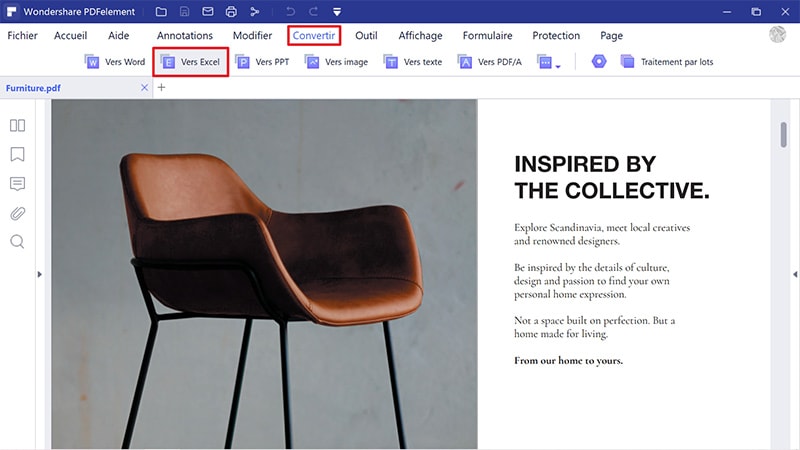
Étape 3. Convertissez PDF en Excel en une seconde
Dans le pop-up, vous pouvez choisir Vers Excel (*.xlsx) ou Vers Excel (*.xls) comme formats de destination. Paramétrez une voie d’enregistrement pour vos documents Excel de destination. Et cliquez sur « Convertir ».
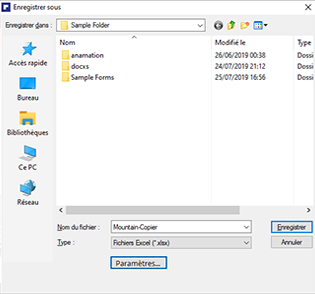
Comparé à Adobe® Acrobat®, PDFelement est bien moins cher. Il ne vous coûte que le tiers du tarif d’Adobe® Acrobat®. En outre, il s’agit d’une solution complète pour PDF. PDFelement vous permet de créer, modifier, convertir des fichiers PDF et remplir, modifier et signer des formulaires PDF. Il vous donne les moyens de convertir des PDF numérisés en Excel également , lorsque vous activez le plugin OCR.
Convertir Excel
-
Excel en PDF
- Excel en PDF Paysage
- Excel vers PDF Ajuster à la page
- Multiples Excel vers PDF
- Excel vers PDF sans perdre le formatage
- XLSB vers PDF
- Convert Excel en PDF
- Excel au format PDF hors ligne
- Convertir XLSM en PDF
- XLSM vers XLSX/XLS
- XLSB vers PDF
- Excel vers PDF en ligne
- Convertisseur Excel vers PDF en ligne
- Convertir XLSX en PDF
- Convertisseur XLS en PDF
- Enregistrer Excel en PDF
- Exporter Excel en PDF
- Transformer Excel en PDF
-
PDF en Excel
-
Convertisseur Excel
-
Ajouter un PDF à Excel
-
Convert en Excel
 100% sécurité garantie
100% sécurité garantie



